У большинства пользователей смартфонов на базе операционной системы Android рано или поздно возникает проблема нехватки памяти. С постоянным потоком фотографий, видео, приложений и файлов, внутренняя память быстро заполняется, оставляя мало места для новых данных. К счастью, смартфоны Samsung Android предлагают несколько способов увеличить объем памяти и избежать таких неудобств.
Первым и самым простым способом является использование карты памяти microSD. Некоторые модели Samsung Android поддерживают карты памяти размером до 1 Тб, что позволяет значительно увеличить объем доступной памяти на устройстве. Просто вставьте карту памяти в соответствующий слот и настройте устройство для работы с ней. Вы сможете перемещать на карту памяти фото, видео, музыку и документы, освобождая место на внутреннем запоминающем устройстве.
Еще одним способом является использование облачного хранилища. Samsung предлагает бесплатное облачное хранилище Samsung Cloud, с помощью которого вы можете загружать свои данные и обновления приложений. Вы также можете использовать другие популярные облачные хранилища, такие как Google Диск или Dropbox. Перед загрузкой данных в облако, убедитесь, что у вас есть подключение к Интернету, чтобы сохранить свои файлы в безопасности и освободить память на устройстве.
Методы расширения памяти на Samsung Android

Расширение памяти на Samsung Android может быть полезным, особенно если у вас есть много фотографий, видео или приложений, которые занимают много места. Вот несколько способов увеличить доступное пространство на устройстве:
1. Использование карты памяти microSD. Большинство Samsung Android-устройств поддерживают карты памяти microSD, которые позволяют значительно увеличить объем хранения данных. Вставьте карту памяти в соответствующий слот на устройстве и настройте приложения и систему для сохранения данных на карте памяти.
2. Удаление ненужных приложений и файлов. Пройдитесь по своему устройству и удалите приложения, которые вы больше не используете, а также ненужные или дублирующиеся файлы. Приложения могут занимать много места на устройстве, поэтому удаление неактуальных приложений поможет освободить память.
3. Очистка кэша. Кэш - это временные файлы, которые приложения создают для ускорения работы. Они могут накапливаться со временем и занимать много места. Периодически очищайте кэш приложений, чтобы освободить память.
4. Перемещение приложений на карту памяти. Некоторые Samsung Android-устройства позволяют перемещать приложения с внутренней памяти на карту памяти. Это позволит освободить место на устройстве и увеличить объем доступной памяти.
5. Использование облачного хранилища. У Samsung есть собственное облачное хранилище под названием Samsung Cloud. Вы можете загрузить свои данные, такие как фотографии и видео, в облако, чтобы освободить место на устройстве. Также существуют и другие облачные сервисы, такие как Google Диск или Dropbox, которые можно использовать для хранения данных.
Суммируя, расширение памяти на Samsung Android может быть достигнуто с помощью использования карты памяти, удаления ненужных файлов, очистки кэша, перемещения приложений на карту памяти и использования облачного хранилища. Попробуйте эти методы, чтобы увеличить объем доступной памяти на вашем устройстве и сделать его работу более эффективной.
Использование microSD-карты

Для увеличения объема памяти на устройстве Samsung Android можно использовать microSD-карту. Это небольшая карта памяти, которую можно вставить в слот на телефоне или планшете. Вот несколько шагов, которые помогут вам использовать microSD-карту на вашем устройстве:
1. Проверьте, поддерживает ли ваше устройство microSD-карты. Обычно это указано в спецификациях устройства или в руководстве пользователя.
2. Вставьте microSD-карту в слот. Обычно слот для карты находится на боковой или верхней стороне устройства. Внимательно прочитайте руководство пользователя, чтобы узнать точное местоположение слота.
3. После вставки microSD-карты, ваше устройство может автоматически предложить отформатировать карту. Если это происходит, следуйте инструкциям на экране и дождитесь завершения процесса форматирования.
4. После форматирования microSD-карты, она будет готова к использованию. Вы сможете сохранять на нее фотографии, видео, музыку и другие файлы, освобождая тем самым внутреннюю память вашего устройства.
5. Если вы хотите переместить уже существующие файлы на microSD-карту, перейдите в меню "Настройки" вашего устройства. Там вы найдете опцию "Хранилище" или "Память". В этом меню вы сможете выбрать, какие приложения или файлы переместить на microSD-карту.
6. Помните, что перед извлечением microSD-карты из слота, вы должны отключить ее в настройках вашего устройства. В противном случае, вы можете потерять данные или повредить карту.
Использование microSD-карты - простой и эффективный способ увеличить объем памяти на вашем устройстве Samsung Android. Следуйте приведенным выше шагам, и вы сможете свободно сохранять все необходимые файлы без забот о нехватке места на устройстве.
Удаление ненужных приложений
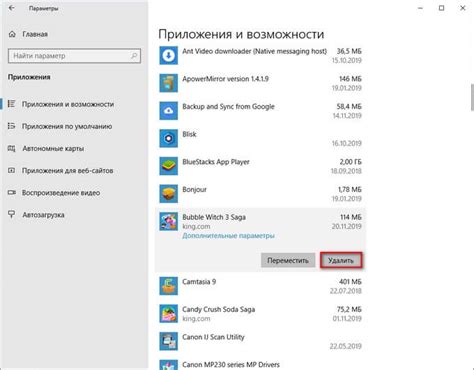
Для удаления ненужных приложений на Samsung Android следуйте следующим инструкциям:
- Откройте настройки. На основном экране нажмите на значок "Настройки".
- Выберите "Приложения". Прокрутите вниз и найдите пункт "Приложения" в списке доступных опций.
- Выберите ненужное приложение. Пролистайте список приложений и найдите ту программу, которую вы хотите удалить.
- Нажмите на кнопку "Удалить". Появится всплывающее окно с подтверждением удаления. Нажмите на кнопку "Удалить", чтобы подтвердить.
- Повторите процесс для других ненужных приложений. Если у вас есть еще приложения, которые вы хотите удалить, повторите процедуру с пункта 3.
После удаления ненужных приложений вы освободите ценное пространство на своем Samsung Android-устройстве. Это позволит улучшить производительность и скорость работы смартфона.
Обратите внимание, что удаление некоторых предустановленных приложений может быть недоступно в системе Samsung Android. В таких случаях вы можете отключить или выключить их, чтобы освободить место в памяти.
Очистка кэша и временных файлов
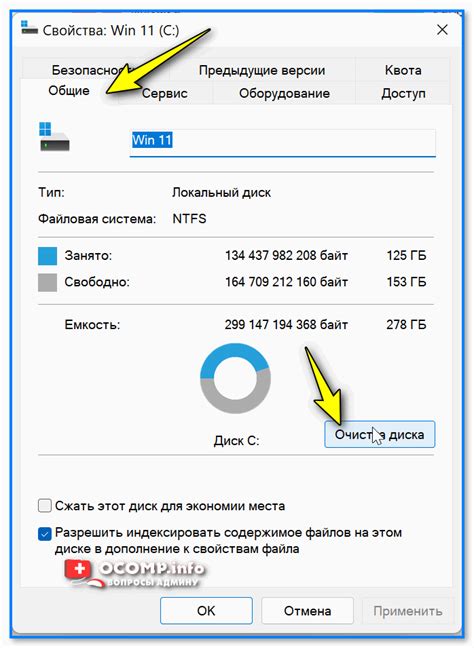
Чтобы очистить кэш и временные файлы на Samsung Android, следуйте инструкциям ниже:
| Шаг | Инструкции |
|---|---|
| 1 | На главном экране вашего устройства откройте "Настройки". |
| 2 | Прокрутите вниз и выберите "Память и хранилище". |
| 3 | Нажмите на "Внутренняя память". |
| 4 | Выберите "Очистить кэш" для каждого приложения, для которого хотите освободить память. |
| 5 | Чтобы удалить временные файлы, нажмите на "Очистить данные". Пожалуйста, будьте осторожны, так как это может привести к потере данных в некоторых приложениях. |
После выполнения этих шагов вы освободите память на вашем устройстве Samsung Android, улучшив его общую производительность и скорость работы. Кроме того, очистка кэша и временных файлов поможет предотвратить возможные проблемы с работой приложений.



